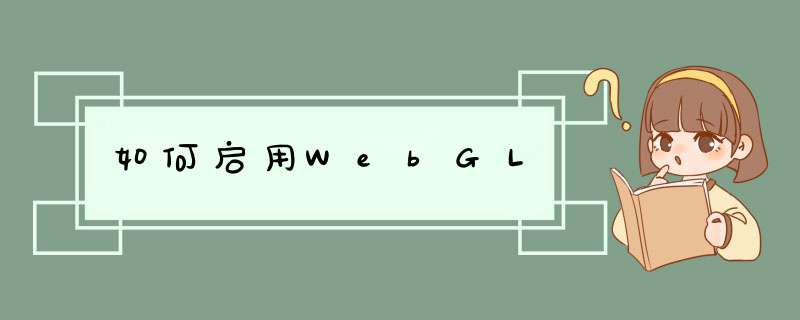
Google Chrome 9及以上版本
Mozilla Firefox 4以及上版本
Safari 5.1及以上版本(仅限于Mac OS X *** 作系统,不包括Windows *** 作系统;所有情况下必须强制开启WebGL支持,请参考下文)
Opera Next 即Opera 12 alpha及以上版本
IE并不支持WebGL(IE11支持WebGL),但是可以下载并安装IEWebGL这个插件,或Google Chrome Framework来运行一些WebGL应用
那么这些浏览器该如何启用WebGL呢,请看下面解决方法:
Chrome浏览器
需要为Chrome加入一些启动参数,以下具体 *** 作步骤(以Windows *** 作系统为例)
1、找到Chrome浏览器的快捷方式,如果没有就创建一个快捷方式(右键点击chrome.exe,选择“创建快捷方式”或者“发送到”→“桌面快捷方式”),右键点击快捷方式,选择属性。
2、在目标框内,双引号的后边,空格,然后加入以下内容
--enable-webgl --ignore-gpu-blacklist --allow-file-access
点击确定
3、设置完成的后的快捷方式属性窗口看起来应当是这样的,注意“目标”文本框:
4、关闭目前开启的所有Chrome窗口,然后用此快捷方式启动Chrome浏览器。
其中:
--enable-webgl
的意思是开启WebGL支持
--ignore-gpu-blacklist
的意思是忽略GPU黑名单,也就是说有一些显卡GPU因为过于陈旧等原因,不建议运行WebGL,这个参数可以让浏览器忽略这个黑名单,强制运行WebGL
--allow-file-access-from-files
的意思是允许从本地载入资源
Firefox浏览器
1、Firefox的用户请在浏览器的地址栏输入“about:config”,回车
2、在过滤器(filter)中搜索“webgl”
3、通过双击的方式将webgl.force-enabled的值设置为true
4、通过双击的方式将webgl.disabled的值设置为false
5、在过滤器(filter)中搜索“security.fileuri.strict_origin_policy”
6、通过双击的方式将security.fileuri.strict_origin_policy的值设置为false
7、关闭目前开启的所有Firefox窗口,然后重新启动Firefox。
其中前两个设置是强制开启WebGL支持,最后一个security.fileuri.strict_origin_policy的设置是允许从本地载入资源
如果强制开启了WebGL,还是不能运行,更多信息可参考Mozilla Blocklisting/Blocked Graphics Drivers
我在Window XP上测试Firefox的WebGL时,在强制开启了WebGL后,仍然得到Error: WebGL: Error during ANGLE OpenGL ES initialization
悲催的发现Firefox对厂家的不支持和硬件不支持(分别在虚拟机上和显卡为Intel G31/G33 chipset)
On Windows
All vendors other than AMD/ATI, NVIDIA, Intel are blocked (bug 623338). This was required primarily by various crashes on virtual machines with unusual vendor names (bug 621411). We’re open to whitelisting more vendors if needed.
… …
If force-enabling a feature doesn’t work, that probably means that your hardware doesn’t support it. For example, layers acceleration currently requires support for 4Kx4K textures, which rules out some graphics cards, like the Intel G31/G33.
Safari浏览器
1、进入“偏好设置 (Preferences)”菜单并点击高级 (Advanced)
2、选中复选框“在菜单栏中显示‘开发’菜单 (Show Develop menu in the menu bar)”
3、从“开发 (Develop)”菜单中启用 webGL,勾选“启用WebGL”
4、允许从本地载入资源,勾选“停用本地文件限制”
这里要强调:如果电脑的显卡非常老旧,或者是板载的集成显卡,那么需要在浏览器中强制开启WebGL支持;另外因为其他的一些原因(比如 *** 作系统是Windows XP),在正常安装以上浏览器之后还是不能运行WebGL,最好也强制开启WebGL支持
在本地打开webGL的文件:
1,打开火狐firefox浏览器,在地址栏内输入 about:config ,出现Firefox配置信息,“三思而后行”点击“接受风险并继续”。
2,在最上面的搜索栏中搜索 webgl
3,找到 webgl.force-enabled,双击,设置为true,强制开启webgl支持。
4,搜索 security.fileuri.strict_origin_policy ,双击设置为false,允许加载本地资源。
5,关闭Firefox,然后重新启动,就可以打开本地的webgl文件了。
欢迎分享,转载请注明来源:内存溢出

 微信扫一扫
微信扫一扫
 支付宝扫一扫
支付宝扫一扫
评论列表(0条)